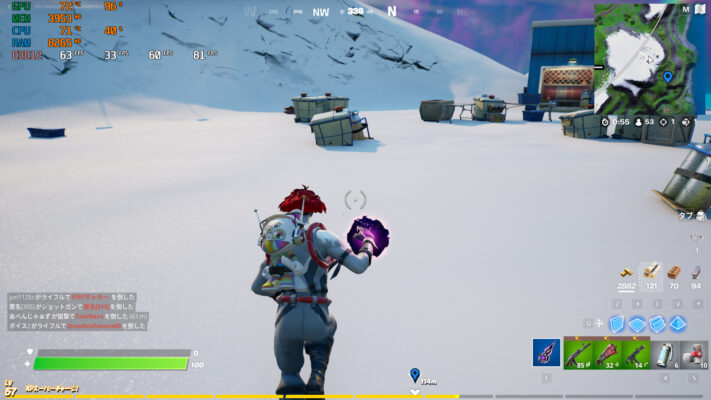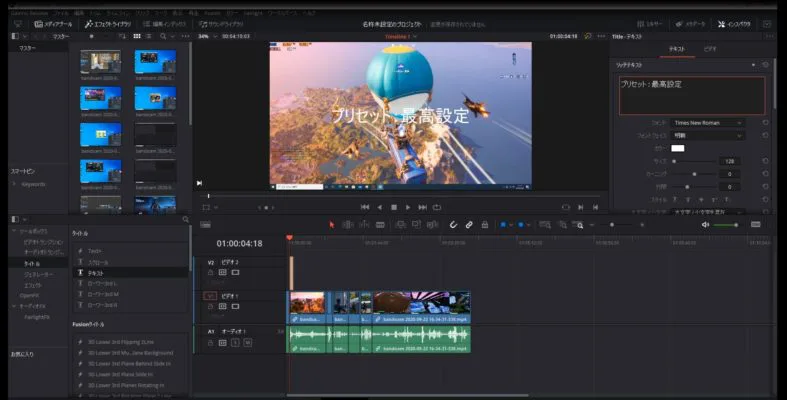今回はドスパラの人気No2でコスパ構成のゲーミングPC「GALLERIA RM5R-G60」をレビューしていきたいと思います。
価格はレビューしている21年7月末時点で税込み109,980円。GALLERIAシリーズの中でも低価格のPCです。
※最新価格は変更される可能性がありますので、公式サイトをご確認ください。
\最新モデルは下記のリンクから/
このゲーミングPCは
そんな人なら満足できるゲーミングPCだと思います。

この記事は、ドスパラさんより商品をお借りして作成しております。
GALLERIA「RM5R-G60」のスペック
| 項目 | スペック |
| OS | Windows10 64ビット |
| Steam | インストール済み |
| CPU | Ryzen5 3500(6コア6スレッド 3.6~4.1GHz) |
| グラボ | GTX1660 6GB GDDR5 |
| メモリ | 16GB DDR4 SDRAM |
| SSD | 512GB NVMe SSD (M.2 2280, 読込速度 3200MB/s, 書込速度 2000MB/s) |
| ケース | ガレリア専用 SKMケース (MicroATX) |
| マザーボード | AMD A520チップセット MicroATX |
| サイズ | 220(幅)×440(奥行き)×425(高さ) mm |
| 重量 | 約14Kg |
グラフィック:GTX 1660

ゲームをするためだと思うので、こだわりたいのがグラボですが、この商品はNVIDIAのGTX1660を搭載しています。
ちなみに、以前は「RM5R-G60S」という型番で販売されていて「GTX1660SUPER」が搭載されていたんですが、SUPERじゃなくなっちゃいましたね。
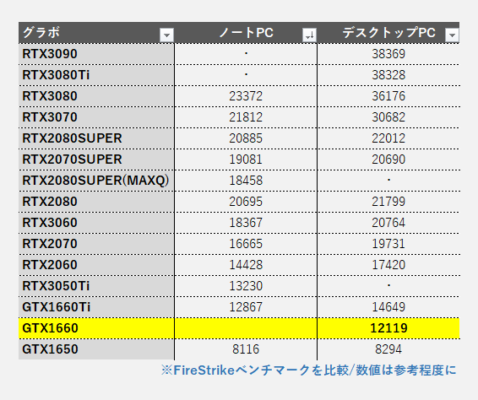
ちなみに、お借りした製品に搭載されていたのは、現時点ではPalit製のグラボでした。
グラフィック性能を図るベンチマークソフト「3DMark」で実際に測定してみた結果は、現状のエントリークラス向けとしては十分の性能を持っています。
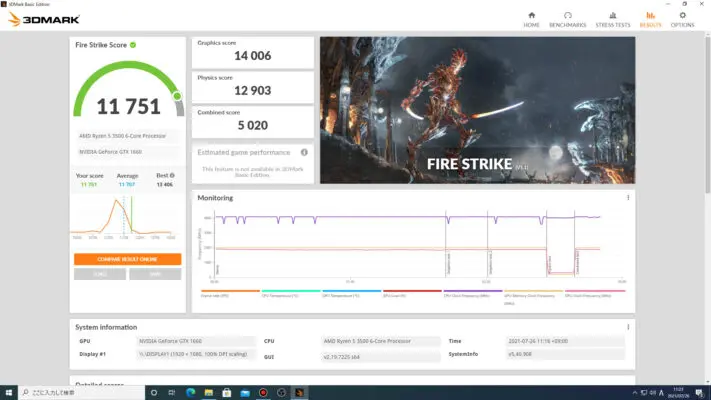
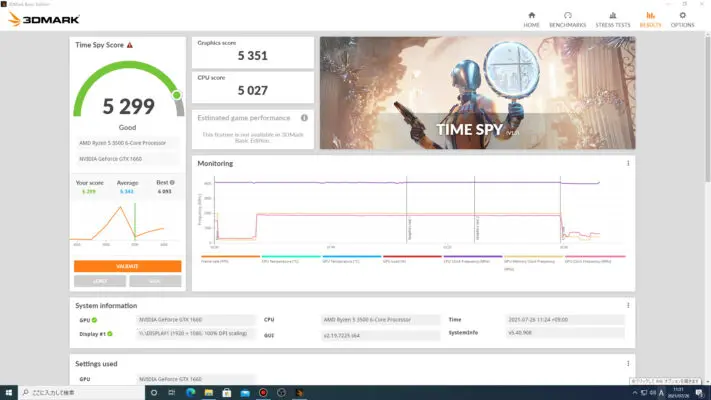
実際のゲームプレイ時のFPSは後ほど紹介しますね。
CPU:Ryzen5 3500
搭載されているCPUはAMDのRyzen5 3500。6コア6スレッドのコスパ商品です。単体購入すると、21年7月時点で約2万円程していました。
このCPUのライバルは「Core i5 9400」あたりなんですが、性能はRyzenのほうが上です。
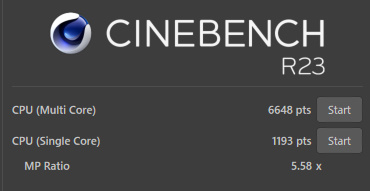
シングルスコアも、ワンランク上のRyzen 5 3600と変わらない性能を持っているのでエントリークラスとして優秀なCPUだと思います。
ストレージ:512GB NVMe SSD

搭載されているストレージはPHISON製の512GBです。
最初からOSなど色々入っていますので、使用できる残りは450GB程と考えておいてください。
搭載されているSSDスペックは、M.2 2280, 読込速度 3200MB/s, 書込速度 2000MB/s。
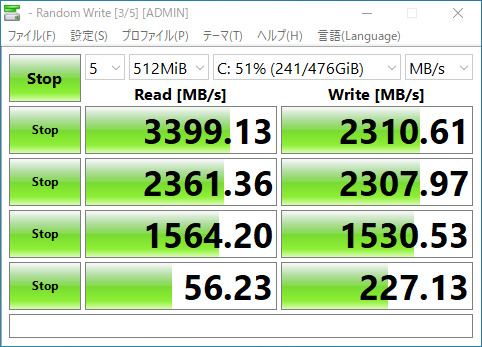

ゲームデータなどを一通りインストールした後に、ベンチマークソフトを使用してみました。
500MB・1TBの読み書き速度ともにスペック通りの速度が出ていることが確認できます。

-

-
ゲーミングPCに必要な容量のおすすめは?選び方の目安と3つの解決方法
続きを見る
GALLERIA「RM5R-G60」の外観
少しコンパクトなケースが使われていること・斜めになった前面インターフェース・パネルのLED・サイドパネルの形状・内部構造を紹介します。
少しコンパクトなケースを使用

実はドスパラのゲーミングPCのケースは2種類あります。
MicroATXとATXマザーボード、どちらが入っているかで変わってくるんですね。
今回レビューしている商品は、MicroATXなので、ATX用のケースより高さがコンパクトです。

SKケース:220(幅)×440(奥行き)×480(高さ) mm
SKMケース:220(幅)×440(奥行き)×425(高さ) mm←今回はこっち
幅と奥行きは同じなので、設置面積は変わりません。でも、高さが6㎝くらい違うと、デスク上に置いたときの圧迫感が違います。
できるだけコンパクトなケースを使ったゲーミングPCを探している人にオススメです。
斜めの前面インターフェース

GALLERIAのケースは、前面のインターフェースが斜めになっているのも特徴です。
このケースになってから色々試していますが、デスク下に設置したときだけでなく、上に置いたときにもアクセスしやすいです。
パネルにLEDを搭載

このケースのサイドパネルは一応透けているんですが、光らせても少し見えにくいなぁと思っています。

でも、前のパネル部分にはLEDが付いているので、光らせるの好きな人も満足できるのではないでしょうか。初期設定は青色ですが、PCにソフトをインストールすれば色の変更も可能です。
光らせたくない人は、ライトをOFFにすることも可能です。やり方は公式サイトに記載されていました。
拡張性の高い内部構造

ケースの高さはないんですが、奥行きはあるので、ハイエンドグラボも入ります。スカスカです。
CPUクーラーも簡易水冷に載せ替えられるスペースは十分ありますし、HDDスロットもあるので増設は簡単です。
サイドパネルの形状

サイドパネルの形状が長方形というわけではなくて、少し丸くなっています。「このデザイン、少し外したり付けたりがしにくいなぁ」というのが個人的な感想です。
とはいえ普通の人は、購入してから掃除とかパーツ換装するときくらいしか開けないと思うので、あんまり気にしなくても、いいかもしれません。
\最新モデルは下記のリンクから/
GALLERIA「RM5R-G60」のゲームベンチマーク結果
FF15・FF14・ドラクエ10のベンチマーク結果です。
FF15
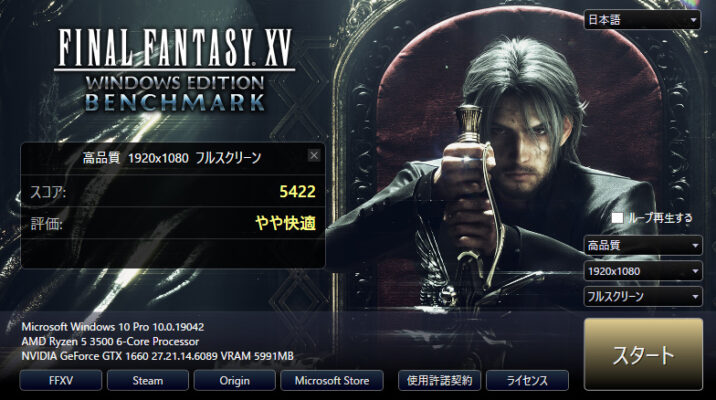
重ためのゲームがどれくらいできるのかの基準になります。
高品質設定でも快適に動いてくれるみたいですね。最近のエントリークラスってすごいです。
FF14:暁月のフィナーレ
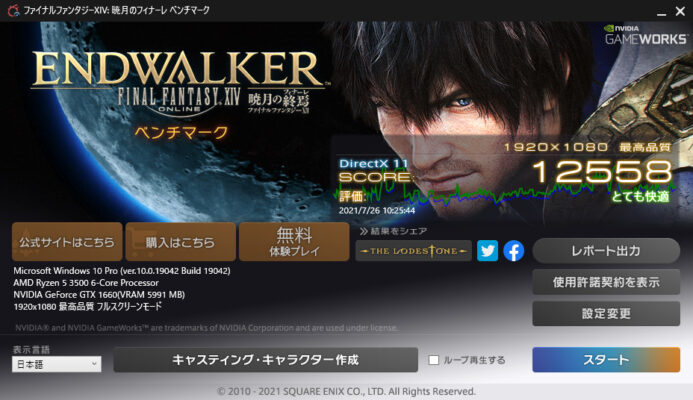
最近新しいベンチマークが登場しました。結果はとても快適。特に設定を気にせずプレイできそうです。
FF14って中くらいの負荷なんですけど、フォートナイトやAPEXと負荷は似た感じだと思います。
ドラクエ10

一応やってみましたが、確実に遊べます。
軽いゲームは設定を気にする必要が全くありません。
人気ゲームプレイ時の平均FPS数値は?
今回は、PCゲームの中でも有名なフォートナイト・APEX Legends・Cyberpunk2077をプレイして、FPS数値を検証してみました。
フォートナイト
テストは最高設定と必要最低限のものだけONにした2種類。
プリセットの最高設定

必要最低限の設定

余裕ですね。高リフレッシュレートのモニターが使えます。
APEX
テストは2種類しています
プリセットの初期設定
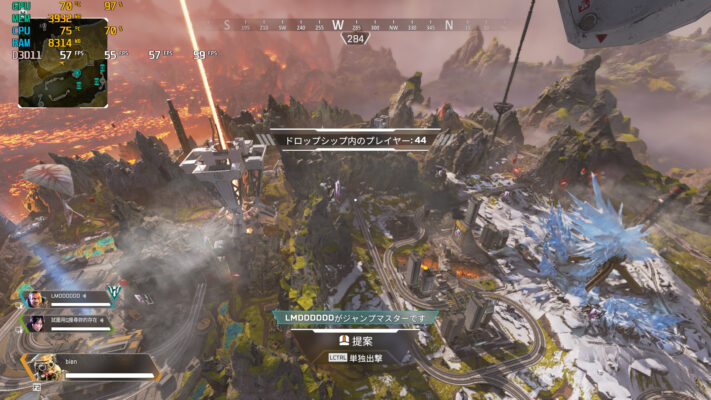
ちょっと初期設定だと重ためですね。
165Hzモニターに繋いでるんですが、この設定ではゲーミングモニターの性能を生かせませんでした。
必要最低限の設定
設定は、こんな感じ。
※画像は大きくなります

最大178FPS・最低73FPSと幅が広いですが、必要最低限にすれば100FPS以上は、余裕で出るようになります。
戦闘シーンや最初の出動シーンはFPS数値が下がるのは仕方ないですが、プレイに支障はありませんし、ゲーミングモニターも使える数値です。
Cyberpunk2077
Cyberpunk2077は、かなり重たいゲームなんですが、今回のグラボにはレイトレーシングがついてないので「ウルトラ」からチェックしていきます。このゲームは、60FPS近く出れば十分ですね。
レイトレーシングウルトラの最高設定で、めちゃくちゃ綺麗な映像を楽しみたいなら、RTX3070以上のスペックが必要かなと思います。
ウルトラ
ほど遠いですね。
高
だいたい50FPSくらいです。
中
中まで下げると60FPS以上で安定するようになってきました。
画質も悪いわけではないので、この状態のプレイに支障はないと思います。
キャプチャーソフトを使用した場合の数値【フォートナイト】
Bandicamというソフトを使用してゲームプレイを録画したときと、していない時のFPSの差を比較しました。

キャプチャーソフトを起動していないとき
最高設定で試しています。平均すると70FPSくらいですね。
録画したとき
だいたい10FPS程度影響を受けてさがっていると思います。
Youtube配信時の安定性は
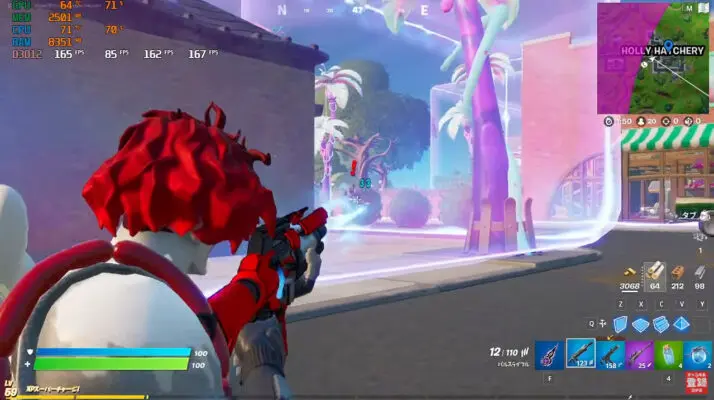
OBSの配信設定は720P・60FPS・5000ビットレートです。
左から順番に現在のFPS165・最低85・平均162・最高167FPS
※配信先の映像をチャプチャーしています。
ネット回線の環境にもよりますので、あくまで参考にですが、まず配信自体は問題なくできると思います。配信しているときにフリーズしたり、カクカクすることもありませんでした。
ただし、ゲームプレイの最高設定は厳しいです。ある程度設定は下げて使った方がいいと思います。
\最新モデルは下記のリンクから/
動画編集はどれくらいできる?

フル動画の読み込み、カット割り中にカクカクすることはありませんでした。
エフェクトも、入れすぎなければサクサク動きます。
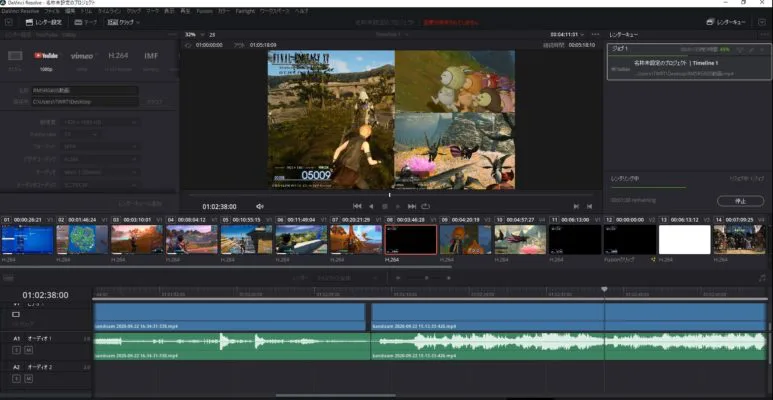
どんな状況でもサクサク動くこと・高画質の画像や動画を扱いたいと思っている人にとってはパワー不足だと思います。

ゲームプレイ時の騒音はどれくらい?
実際に一日中使ってみましたが、騒音が気になる人はまずいないと思います。
夏場の時期なら確実にエアコンや扇風機の音のほうが大きいくらいです。
他のゲーミングPCと比較!もう少し予算があるなら
右にいくほど高性能です。
この中で、どれがいいかは正直予算次第だと思います。
全体の予算が15万円の場合
PC本体の価格を抑えて、モニター・マウス・キーボード・ヘッドセットに残ったお金を使うのもありです。
PC本体の予算15万円までなら、RTX3060を搭載した「RM5R-R36」はおすすめです。RM5R-G60よりグラフィック性能は余裕で上ですし、レイトレーシングが使用できるので、より映像が綺麗に見えます。電源容量も上がりますが、ケースは小さいままです。
PC本体の予算20万円ほどまで出せるなら、グラボ・CPUはもちろん、ストレージやメモリなど細かい部分もスペックが高い「XA7C-R37」を検討してみてください。現状の重たいゲームもサクサクプレイできますし、できないことは特に見当たらないはずです。

-

-
ガレリア「GALLERIA ZA9C-R39」レビュー!ハイエンドゲーミングPCは4K対応のすごいやつ
続きを見る
ゲーミングPC購入後にやっておきたい設定
-

-
FPSを上げるNVIDIAコントロールパネル設定方法!グラボ性能を引き出す3つのコツ!
続きを見る
-

-
PCを高FPSに対応させるWindows10の設定方法7つ!かなりPCが軽くなるかも
続きを見る
まとめ!いいところ・悪いところ
今回は、ドスパラのGALLERIA「RM5R-G60」をレビューしてきました。
最後に実際に使ってみて感じた、いいところと悪いところを紹介します。
Good
- 価格が安い
- 高さが低めのケースなのでデスク上に置きやすい
- 165Hzのゲーミングモニターも使える
- 静音性が高い
- 起動速度が速い
- ゲーム配信可能
- フルHDの動画編集もできる
- 最短、翌日出荷で早く手に入る
コスパのいいパソコンなので、はじめてゲーミングPCを購入するエントリークラス向けとしては最高だと思います。ゲームは、最新のものまでプレイできます。動画編集・配信もできました。
カスタマイズ注文しても出荷が早いのは、早くPCを手に入れたい人にとっては嬉しいポイントですよね。
Bad
- 重たいゲームは設定を下げる必要あり
- 使用パーツの詳細が購入時に分からない
- 注文時にカスタマイズして選べるパーツの種類は少なめ
- ハイエンド構成に載せ替えるなら電源変更検討を
- 高画質動画の編集にはパワー不足
重たいゲームの最高画質でプレイしたい人や、FPSゲームなどでコンマ何秒などシビアな反応をPCに求めている人にはスペック不足かなと思います。
使用されているパーツも全て把握した上で、色々カスタマイズして注文したい。という目的の人には合わないかなぁ。というのが正直な感想です。

以上、GALLERIA「RM5R-G60」レビューでした。
\最新モデルは下記のリンクから/